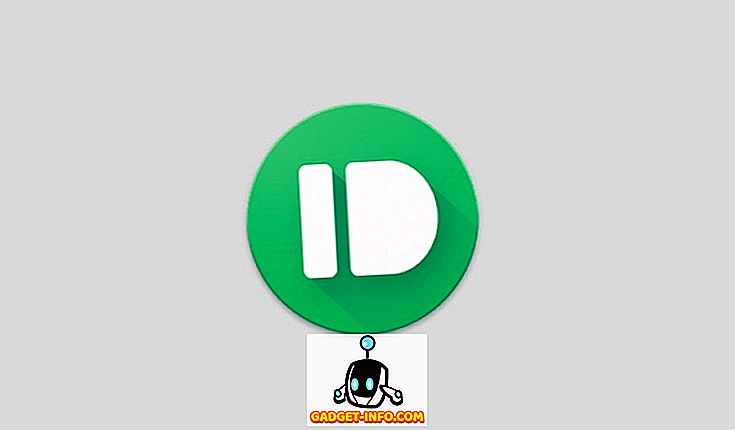Назад на Андроид 7.0 Ноугат, Гоогле је представио могућност да користи више апликација заједно у режиму подељеног екрана. Са увођењем Андроид Орео, Гоогле је најавио и Пицтуре-ин-Пицтуре мод. Иако оба раде добро, још увијек је тужно што не можемо заједно изводити више инстанци исте апликације. Замислите да сте у могућности да разговарате са 2 различита контакта на ВхатсАпп без потребе да се пребацујете између прозора за ћаскање. Или прегледајте 2 веб странице истовремено користећи исти претраживач. Док смо раније покривали чланак о томе како то урадити у Ноугат-у, нажалост, метода је на Андроиду Орео донедавно пропала. Дакле, ако се питате како да покренете више инстанци исте апликације на уређају који покреће Гооглеову најновију понуду, прочитајте даље, док вам показујемо како да покренете исту апликацију у прозорима подељеног екрана на Андроиду Орео:
Покрени исту апликацију у Виндовс екрану на Андроиду Орео
Напомена : Пробао сам следећу апликацију на свом ЛГ Некус 5Кс и Гоогле Пикел-у са Андроид Орео 8.0.0, а метода ради сасвим добро.
- Да бисте започели, преузмите и инсталирајте Параллел Виндовс за Ноугат и Орео (бесплатно) на свом Андроид уређају.

- Када инсталирате апликацију, отворите је. Сада ћете добити одрицање о апликацији која је у експерименталној фази. Додирните поље за потврду поред „Прочитао сам и разумио“ и додирните „Настави“ . Следеће, биће вам приказано упозорење да упркос Андроид Орео-у који подржава режим слике у слици (ПиП), услуга подржава само више прозора. Означите поље за потврду на дну и додирните „Настави“ .

- Сада би се требао отворити главни прозор апликације. Морате одобрити дозволе за апликацију за цртање изнад других апликација, као и за омогућавање услуге приступачности. Да бисте то учинили, додирните прекидач поред сваке дозволе и одобрите дозволу на екрану који следи.

- Сада када сте апликацији дали потребне дозволе, можете прилагодити различите аспекте бочне траке . Ова бочна трака ће се касније користити за отварање више инстанци исте апликације док је у режиму подељеног екрана. Можете прилагодити висину, ширину и положај бочне траке у складу с вашим жељама.

- Требало би да можете да приступите бочној траци са десне ивице, која садржи опције за отварање ладице апликација, режим дељења екрана и опцију да се огледају апликације да би се једна апликација приказивала раме уз раме у режиму подељеног екрана.

- Након што сте конфигурисали бочну траку, само отворите апликацију или додирните дугме Рецентс / Мултитаскинг . Затим, само повуците са десне ивице да бисте приказали бочну траку (као што је приказано у горњем кораку) и изаберите трећу опцију. Сада, од вас ће бити затражено да „ изаберете апликацију за зрцаљење “. Само изаберите апликацију и два прозора исте апликације треба да се отворе у режиму подељеног екрана.

ВИДИ ТАКОЂЕР: Како користити вишеструке ВхатсАпп, Фацебоок, Снапцхат налоге на Андроиду
Користите вишеструке прозоре исте апликације на Андроиду Орео
Иако је значајка изворног вишеструког прозора присутна на Андроиду одлична, додајући могућност покретања више инстанци исте апликације, она сигурно води ствари на виши ниво. Он побољшава искуство са више задатака и олакшава ствари. Упркос томе што је апликација у фази Алпха, ради изненађујуће добро и стабилно. Дакле, да ли сте пронашли овај диван трик користан за ваше потребе за више задатака? Јавите нам у одељку за коментаре испод.